- ppt背景图片怎么设置:卡通田野小屋PPT背景图片
- ppt图表同时显示数值和百分比:彩色放射状PPT扇形图
- 免费ppt素材:32个汽车保养维护相关的PPT图标素材
- ppt的英文:PPT的英文缩写别再这么读了,外国同事可能根本听不懂!
下面的是PPT教程网给你带来的相关内容:
手机ppt怎么自定义背景图片:ppt怎么加背景音乐 ppt怎么加多个背景音乐
我们在使用(简称PPT)制作幻灯片时,会需要给所有幻灯片加上背景音乐,来渲染气氛及增强演示效果。恰到好处的音乐使PPT具有更出色的表现力。那ppt怎么加音乐并贯穿整个幻灯片,或在特定时间播放特定音乐?接下来,以版本为例,分享ppt怎么加背景音乐的简易实用教程,仅供大家参考!下面就让我们来看一下PPT中加入背景音乐的两种方法吧。
VIP特权:狸窝PPT转换视频软件(下载),可加音乐;还有网盘资源分享噢:PPT模板、背景图片/音乐、动画素材等等,为你的PPT添加活跃色彩。升级→
我们可以使用PPT本身的插入音频功能。注意一点:最好把音乐文件和PPT文件保存在同一个文件夹内,PPT移动时,如发送给别人时,最好一块打包发送。如果只发送PPT文件,有时会出现别人听不到声音的现象。或者我们也可以将音乐嵌入ppt:
言归正传,所有幻灯片都编辑制作好后,选中某一张(开始播放)的幻灯片,然后点击菜单“插入”,在下拉菜单中执行“音频”--“文件中的音频”命令,随后打开插入音频的对话框,选中某一个音乐文件(mp3、wav等格式),并“插入”。幻灯片上就会出现一个喇叭图标,如图所示。
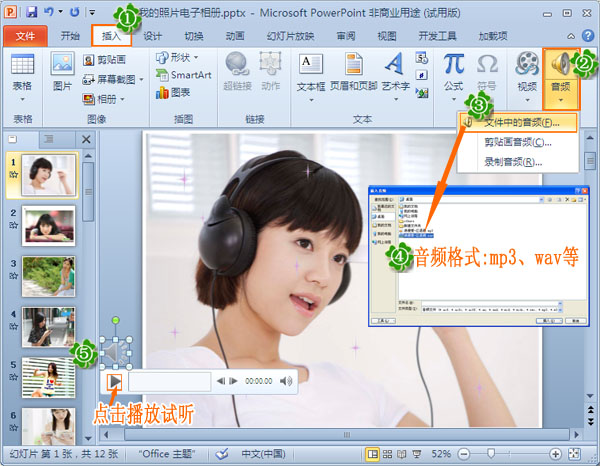
默认情况下,PPT 加了背景音乐只是在插入的单页有效,下一页就没有了,如果每页都这么加一下,那么每页出来的音乐都是从头开始放。不用每页都加,我们可以设置一下播放效果的选项,比如让音乐从第一张幻灯片一直播放到最后一张幻灯片为止。步骤:点击菜单“动画”,下拉菜单中选择“动画窗格”,在界面右边就会出现一个编辑栏,上面显示有音频文件(左边带有一个空三角形的),右击一下,出现下拉菜单中选择“效果选项”,接着就会弹出“播放音频”的对话框了。

“效果”选项。可以设置开始和停止播放的时间,例如:开始播放:从头开始,停止播放:在“张数”张幻灯片后。这里的12是我用到的PPT文件**有12张幻灯片,当然你也可以设置其它张数。然后点击“确定”返回。
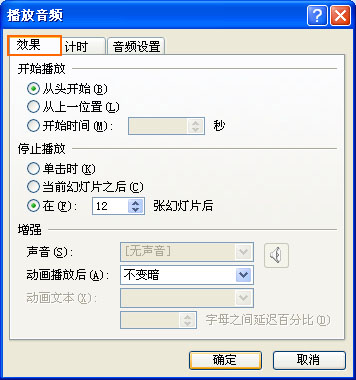
还有一种现象,就是音乐播放时间相对短,幻灯片还没有放映完毕,音乐就播完了。即使设置了以上的效果选项,到音乐播完时,后面剩下的幻灯片放映时就没有声音了。我们可以设置一下“计时”选项,可设置“重复”--“直到幻灯片末尾”。
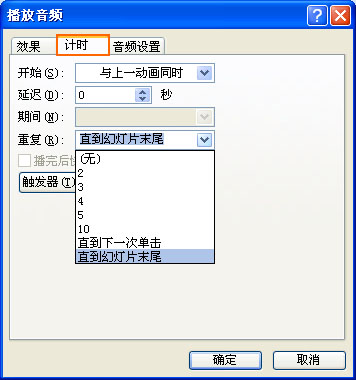
可以看到,还有一个“触发器”功能,可以简单地将触发器理解为一个开关,通过它可以控制已设定好的动画。单击触发器时它会触发控制音乐的暂停和播放,这里对新手来说,感觉太复杂了。没关系,我们不用使用它。选择自动播放音乐就好了。可以这里设置,选中“喇叭图标”,点击菜单“播放”,下拉菜单中在“开始”选项中选择“自动”。

PPT就是这样添加背景音乐的。操作还是比较简单,但对菜鸟来说,对细节设置有些摸不着头脑。我们也可以试试狸窝PPT转换器,它可将PPT幻灯片转换为几乎任意格式视频文件,支持添加背景音乐,设置切换片时间,添加水印等等。

应用狸窝软件教你如何制作电子相册
打开狸窝PPT转换视频软件,点击“添加”,弹出“打开”浏览文件夹的对话框,找到未加音乐的PPT文件,并将其导入到软件上。
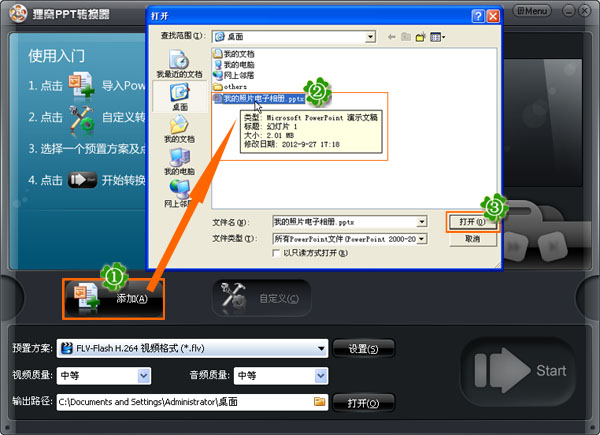
简单的操作步骤是:①添加PPT文件,PPT版本不限,②自定义,可以添加背景音乐、水印,切换时间设置等,③输出格式手机ppt怎么自定义背景图片,支持几乎所有现主流格式的导出,④输出路径,⑤最后,开始PPT转换视频。详细教程“PPT转换成视频”

点击“自定义”按钮,进入自定义设置界面。如图所示,选择“演示”--“背景音乐”,可以点击“音符+”按钮,打开浏览文件夹并将需要的音乐文件导入进来,音乐格式几乎不限,如wav、mp3、amr等。可以添加多个。

我们一般添加一个音乐文件就好了,然后可以设置音频的循环播放,还有设置播放延迟的时间,等等。点击左下方的“重设”,顾名思义,就是恢复初始的设置,重新再来。
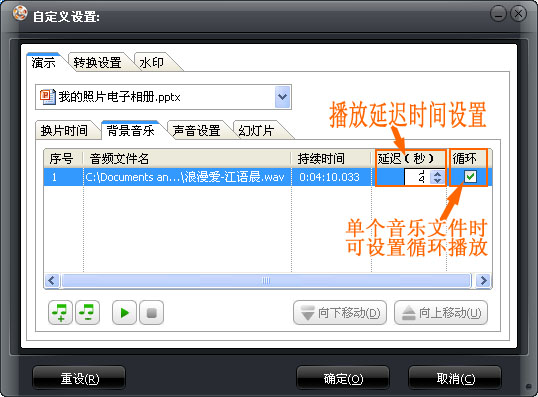
“演示”--“声音设置”,有一个“忽略文件中的音频”,勾选上的时候,原PPT内设置有声音的,在转换成视频后手机ppt怎么自定义背景图片:ppt怎么加背景音乐 ppt怎么加多个背景音乐,都没有了。只有转换器中设置的音乐。这个一般不用设置。OK,点击“确定”返回主界面。
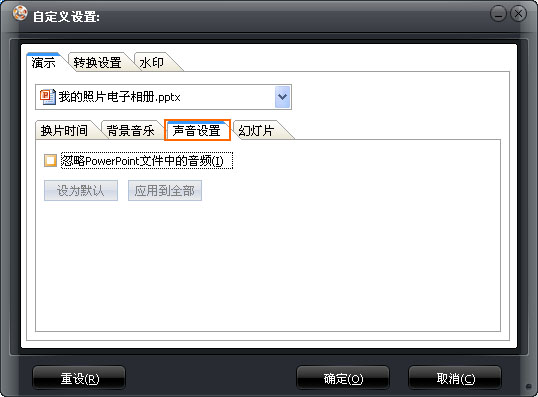
预置方案,也就是输出的格式。点击预置方案右边的小三角,就可打开上拉菜单了。可以看到,格式分类有常用视频、音频,高清视频,移动手机,iPod,,iPad,等,输出格式有rm、rmvb、flv、f4v、mpg、vob、dat、wmv、asf、mkv、dv、3gp、mp4、avi、mov、ts、webm、等视频文件。这里我选择了flv格式,也就是网络主流格式。

最后,设置好相关后,就可以开始转换了。点击主界面右下角的"Start"按钮,软件弹出转换进程界面,同时将PPT转换成视频。转换完毕,如下图所示。“点击播放视频”,可以播放转换好的视频文件。

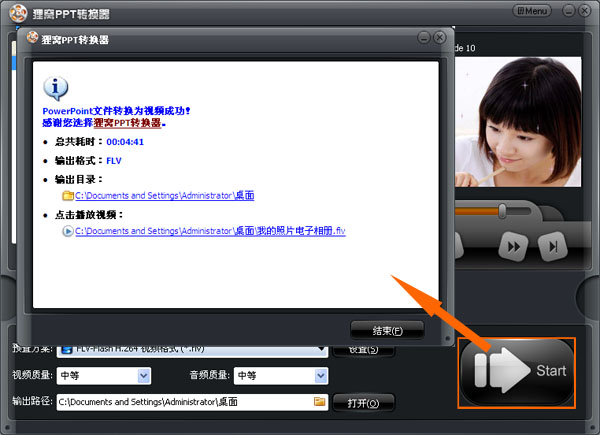
这款PPT转换器其实还很实用的,我们通过这个教程,可以看到软件中的部分功能。大家感兴趣的可以亲自操作体验下哦,我们可以使用软件将如蜜月旅行去哪里的照片制作视频,制作电子相册,动画视频,等等。可以参考更多的软件教程:
好东西就要与大家一起同享:
PPT幻灯片录旁白
ppt转换成swf
♦*⌒视频换背景音乐PPT怎么加音乐宝宝相册模板下载 ppt转swf 刻录MP3音乐⌒*♦
【笑话】老师:你们怎么老是考不过隔壁班?
小明:因为隔壁班不是你教的!
老师:滚出去!!!!
♦*⌒mkv嵌入字幕,mkv字幕嵌入软件 flac转换成wav软件 好看的韩国美食ppt模板下载⌒*♦
格式转换器
qsv格式转换mp4
背影图片天天酷跑明哥优化版苹果手机怎么连接到电脑王菲女儿李嫣照片宁
(领导说了,分享本文一次小编工资涨0.5元)
为了感谢你帮小编分享,推荐你一个学习小视频制作的方法 >> 录好的视频怎样加字幕 优质教程方案
感谢你支持pptjcw.com网,我们将努力持续给你带路更多优秀实用教程!
上一篇:ppt怎么加视频进去:PPT在教学中的使用技巧 下一篇:ppt播放显示备注:wps ppt添加演讲提示不被显示的教程
郑重声明:本文版权归原作者所有,转载文章仅为传播更多信息之目的,如作者信息标记有误,请第一时间联系我们修改或删除,多谢。
